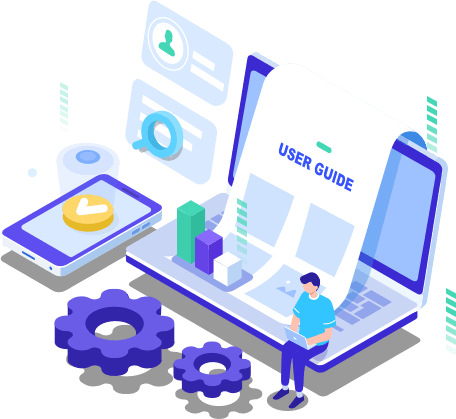개요:
맥북 사용자의 경우 iWork 응용 프로그램을 매일 사용합니다. 사용자가 시스템 충돌 또는 파일 저장 실패로 인해 iWork 파일을 잃어버린 경우, 최우선 순위는 Mac에서 삭제 된 파일을 복구하는 것입니다. 이 가이드에서 맥북에서 삭제 된 iWork 파일을 복구하는 방법을 알 수 있습니다.
Microsoft Office 소프트웨어와 마찬가지로 Apple은 Mac에서 Pages, Numbers 및 Keynote와 같은 사무용 응용 프로그램을 개발했습니다. 이들을 통합하여 아이워크라고 하는데 iWork 도구로 작업하여 멋진 문서, 스프레드 시트 및 프레젠테이션을 만들 수 있습니다.
삭제, OS 결함, 손상 또는 바이러스 감염으로 인해 iWork 파일을 잃어버린 경우 이러한 파일을 검색하는 몇 가지 방법이 있습니다. 다음 부분에서는 가장 효율적인 세 가지 방법으로 Mac에서 삭제 된 iWork 파일을 복구하는 방법을 볼 수 있습니다.
맥북에서 삭제 된 iWork 파일을 복구하는 3 가지 수정 사항
Apple의 일련의 제품을 통해 Mac 사용자는 iCloud 및 Time Machine을 사용하여 컴퓨터 데이터를 쉽게 백업 할 수 있습니다. 그러나 이러한 도구는 그다지 완벽하지 않습니다. 특히 사용자가 백업에서 하나 또는 두 개의 파일 만 복구하려는 경우 전체 복원 만 수행합니다. 전체 복구에는 오랜 시간이 걸리며 데이터가 지워질 수 있습니다. 빠르고 편리한 복구 방법을 찾고 싶다면 Mac 용 EaseUS 데이터 복구 마법사가 도움이 될 것입니다.
1. EaseUS 복구 도구로 Mac에서 삭제 된 iWork 파일 복구
가장 쉬운 방법부터 시작하겠습니다. 기존의 복구 방법은 많은 제한 사항에서 작동하며 시간이 상당히 오래 걸립니다. 이 상태에서 맥북 전용 데이터 복구 소프트웨어 인 Mac 용 EaseUS 데이터 복구 마법사를 사용해 볼 수 있습니다.
포괄적 인 데이터 복구 도구 인 Mac 용 EaseUS Data Recovery Wizard는 많은 까다로운 데이터 손실 사례를 해결하는 데 도움이됩니다. 삭제 된 사진을 검색하고, 손상된 MP4 파일을 복구하고, 바이러스 공격 후 손실 된 데이터를 복구하고, Mac 업데이트 후 누락 된 파일을 복구합니다. 어떤 종류의 딜레마에 빠져 있든 상관없이 Mac 용 EaseUS Data Recovery Wizard는 항상이를 해결해줍니다.
1단계. EaseUS Data Recovery Wizard를 다운로드하고 설치합니다.중요한 워드 문서가 손실된 위치를 선택하고 스캔 버튼을 클릭합니다.
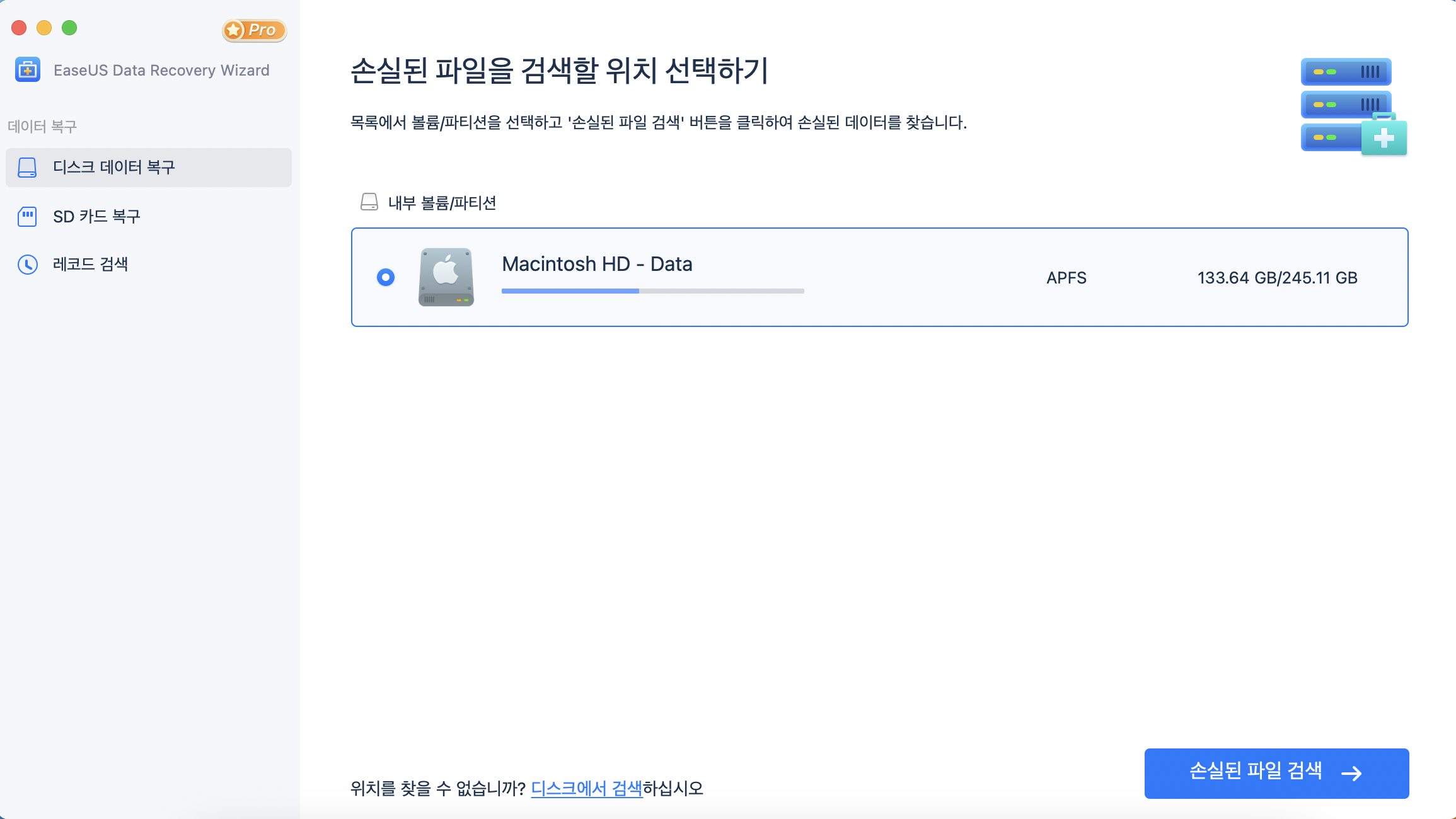
2단계. Mac용 EaseUS Data Recovery Wizard가 선택한 디스크 볼륨에 대한 심층 검색과 빠른 검색을 즉시 시작합니다. 스캔 결과는 왼쪽 창에 표시됩니다.
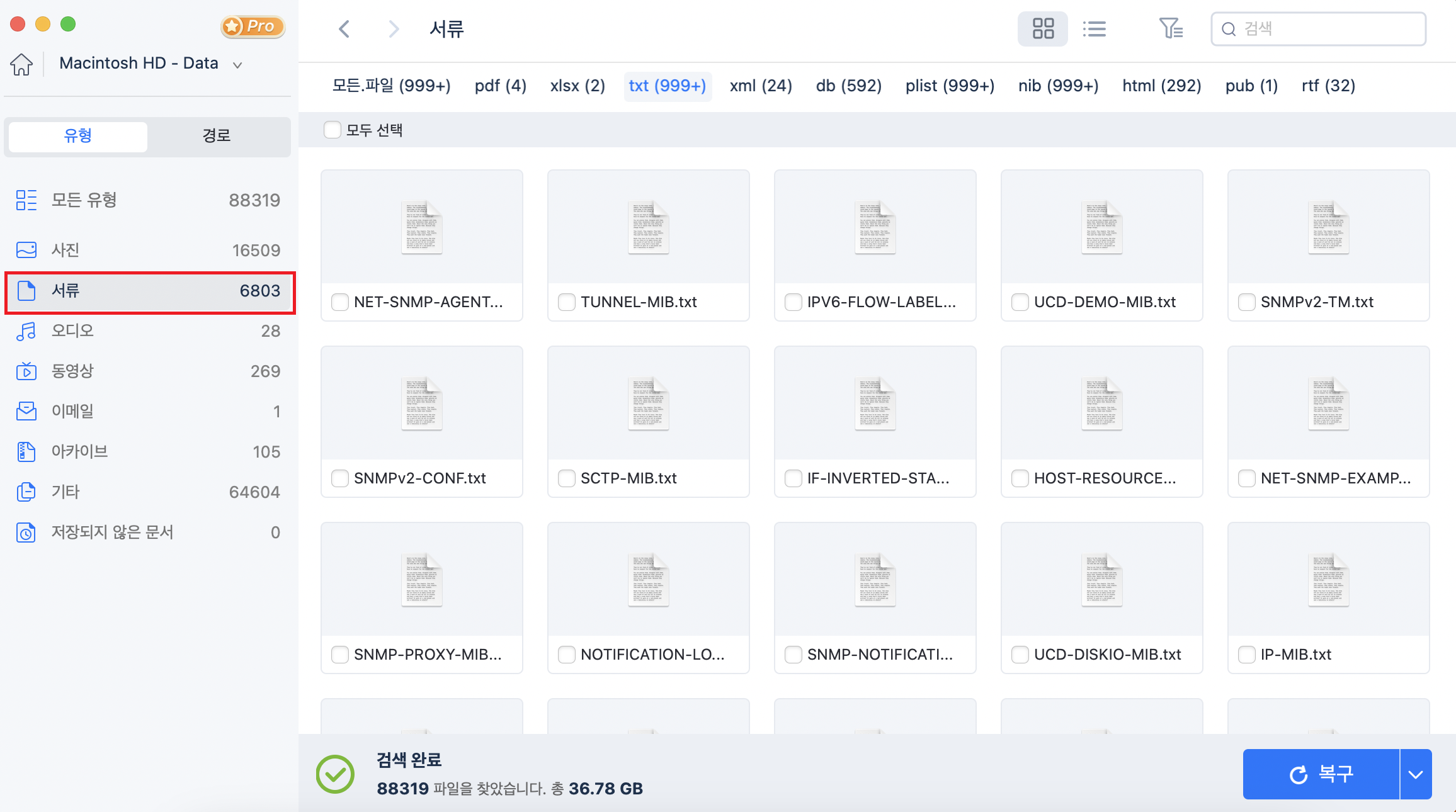
3단계. 경로 및 유형별로 이전에 손실된 워드 파일을 빠르게 필터링할 수 있습니다. 대상 파일을 선택하고 “지금 복구” 버튼을 클릭하여 한 번에 복구합니다.
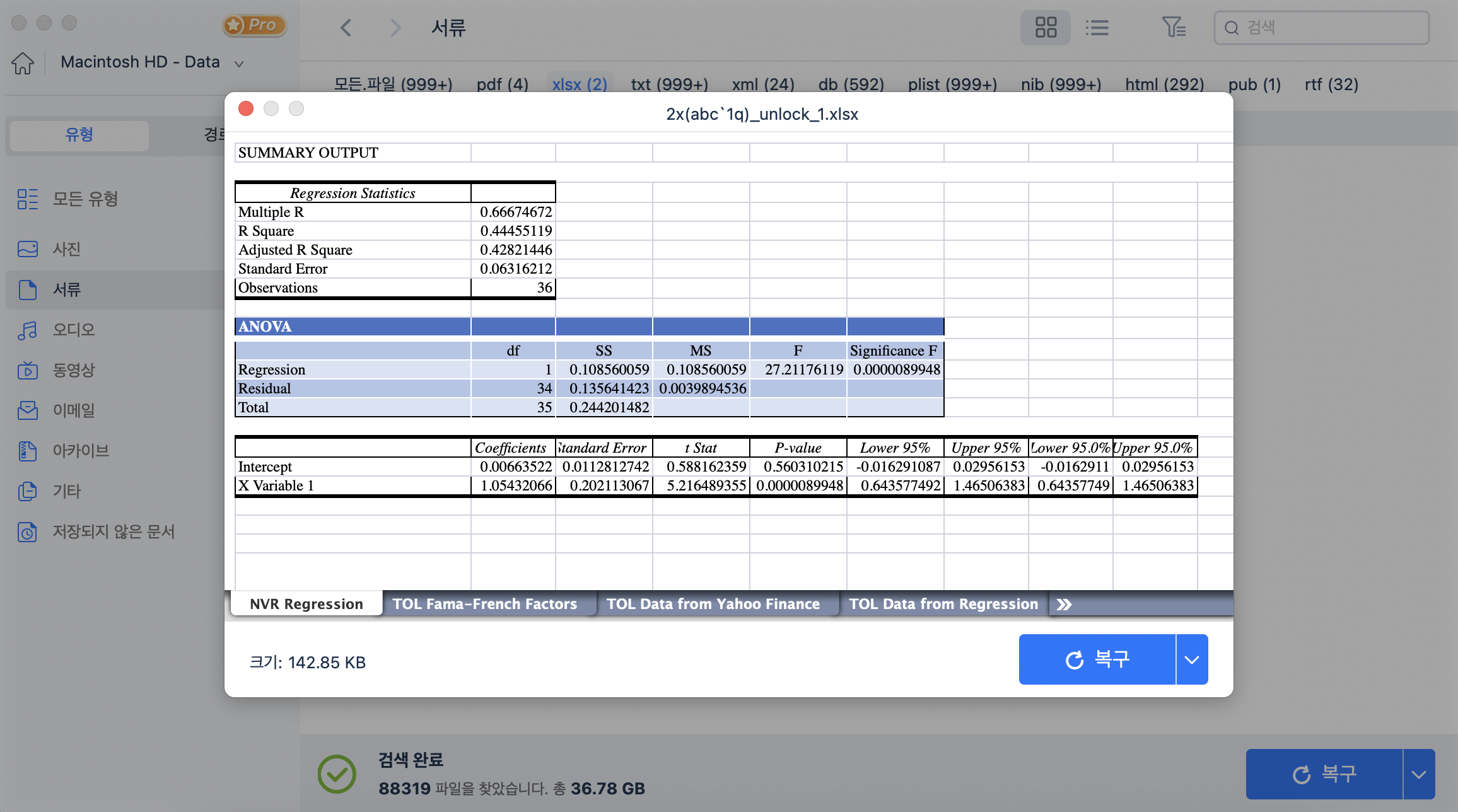
2. iCloud로 Mac에서 삭제 된 iWork 파일 복구하는 방법
시도 할 수있는 또 다른 방법은 iCloud입니다. iCloud에서 Pages, Numbers 및 Keynote를 활성화 한 경우 삭제 된 iWork 파일의 백업 복사본을 찾을 수 있습니다. 이 방법은 파일 삭제 시간이 짧아야합니다. iCloud 백업에 저장된 파일은 Mac에서 최신 상태로 유지되기 때문입니다. 아래 가이드에 따라 iCloud에서 iWork 파일을 복구하십시오.
1 단계. Mac에서 사용한 Apple ID로 iCloud.com에 로그인합니다.
2 단계. Pages, Numbers 또는 Keynote 아이콘을 클릭합니다.
3 단계 . 복원 할 파일을 열고 도구 버튼을 클릭합니다.
4 단계 . "모든 버전 찾아보기"를 클릭하고 복구 할 버전을 찾은 다음 "복원"을 클릭합니다.

3. Time Machine으로 삭제 된 iWork 파일 복구하는 방법
iCloud 백업이 없지만 Time Machine을 활성화 한 경우 Mac 백업에서 iWork 파일 복구를 시도 할 수 있습니다. 그러나이 방법은 전체 백업을 복구하고 시간이 오래 걸립니다. 자세한 단계는 다음과 같습니다. Time Machine 백업은 다른 하드 디스크에 저장되어 있으므로 디스크가 Mac에 연결되어 있는지 확인하십시오.
1 단계. Mac에서 파인더로 들어가 응용프로그램 폴더의 "유틸리티"폴더에있는 Migration Assistant를 엽니다.
2 단계. "Mac, Time Machine 백업 또는 시동 디스크에서"정보를 전송하도록 선택하십시오.

3 단계. 이제 Time Machine 백업을 선택하고 복구하려는 iWork 파일이 있는지 확인한 다음 "계속"을 클릭합니다.
4 단계. 전송할 정보를 선택한 다음 계속을 클릭하여 복구를 시작합니다.

소요 시간은 백업의 크기에 따라 다르며 때로는 몇 시간이 소요됩니다.
마무리
이 페이지는 손상된 iWork 파일을 다시 가져올 수있는 방법을 제공합니다. 또한 맥 전용 EaseUS Data Recovery Wizard는 대부분의 Mac 손실 된 콘텐츠를 복구하는 데 적합한 도구입니다. 삭제 된 iWork 파일을 복구하는 것 외에도 Mac에서 손실 된 오디오 파일을 복구하고 OS 오류 또는 파티션 포맷 후 데이터를 복구하는 데 사용할 수도 있습니다.